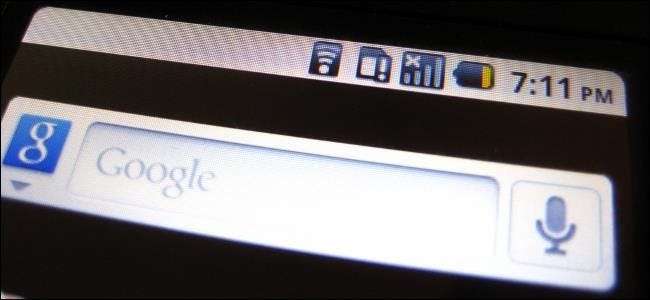
Suchmaschinen werden immer mehr in mobile Betriebssysteme integriert, Sie können jedoch Ihre Standardsuchmaschine auf Ihrem Smartphone oder Tablet ändern. Sie müssen sich nicht an die Suchmaschine halten, die der Gerätehersteller für Sie ausgewählt hat.
Da die Dienste tiefer in jedes Betriebssystem integriert sind, wird es immer schwieriger, Ihre Suchmaschine zu ändern. Es gibt beispielsweise keine Möglichkeit, die von verwendete Standardsuchmaschine zu ändern Google jetzt , Apples Siri oder Cortana von Microsoft.
Android
VERBUNDEN: 10 Tipps zum Surfen mit Chrome auf Android, iPhone und iPad
Android ist am offensten, daher ist es am einfachsten, Ihre Suchmaschine auf einem Android-Gerät zu ändern.
Du bist wahrscheinlich schon mit Chrome für Android . Um Ihre Suchmaschine in Chrome für Android zu ändern, öffnen Sie die Chrome-App, tippen Sie auf die Menüschaltfläche, tippen Sie auf Einstellungen und anschließend auf Suchmaschine. Wählen Sie aus den Suchmaschinen in der Liste aus - Google, Bing, Yahoo! AOL und Ask sind hier alle Optionen. Wenn Sie über die Standortleiste von Chrome suchen, wird die von Ihnen ausgewählte Suchmaschine verwendet.
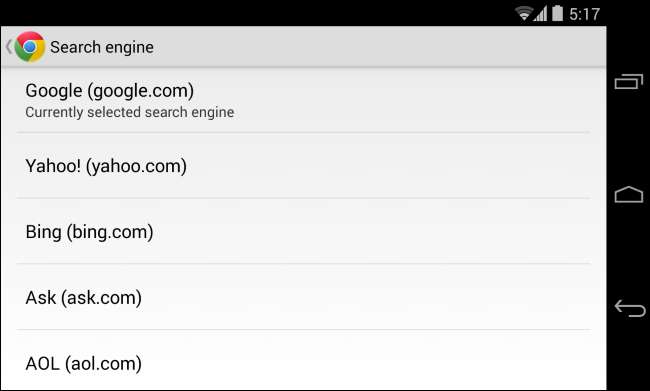
Es gibt keine Möglichkeit, Chrome weitere Suchmaschinen hinzuzufügen. Selbst Suchmaschinen, die Sie auf Ihrem PC zu Chrome hinzufügen, werden nicht automatisch mit Chrome für Android synchronisiert. Um eine andere Suchmaschine zu verwenden, die nicht in der Liste angezeigt wird, z. B. DuckDuckGo, müssen Sie einen alternativen Webbrowser wie installieren Firefox für Android und benutze es stattdessen.
Mit Firefox für Android können Sie ganz einfach eine Suchmaschine von einer beliebigen Website hinzufügen. Drücken Sie einfach lange auf ein Suchfeld und fügen Sie es hinzu.
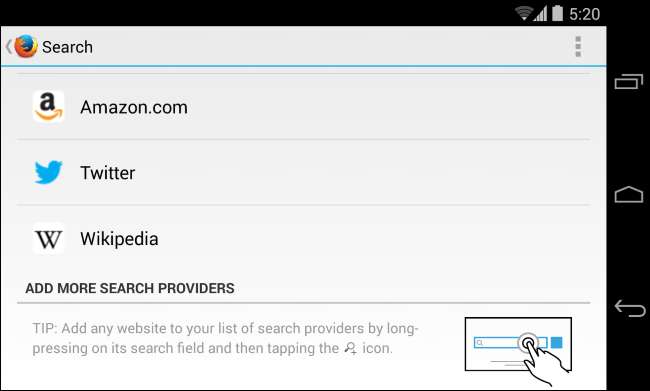
Das Google-Such-Widget auf Ihrem Startbildschirm kann ebenfalls geändert werden. Zum Beispiel die beiden DuckDuckGo Suche und Bing-Suche Apps enthalten Widgets, die Sie Ihrem Startbildschirm hinzufügen können.
Laden Sie die App herunter, drücken Sie lange auf Ihren Startbildschirm und Fügen Sie das Widget hinzu . Sie können das Google-Such-Widget auch lange drücken und von Ihrem Startbildschirm entfernen. Wenn Sie die Google Experience Launcher Das Google-Such-Widget ist Teil Ihres Launchers und kann nicht entfernt werden Verwenden Sie einen anderen Android-Launcher um das Suchfeld zu entfernen.
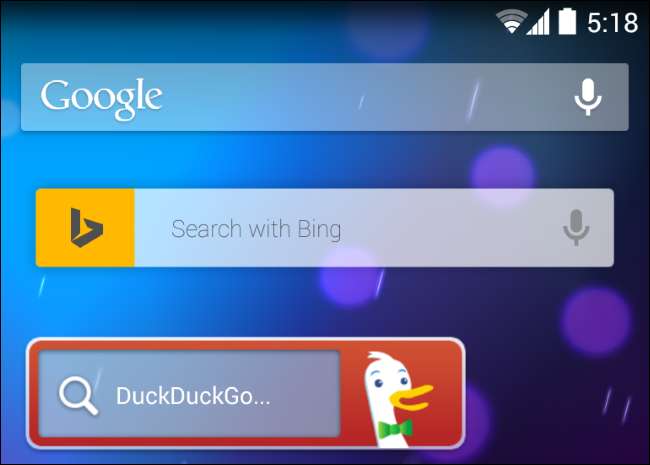
iPhone & iPad
VERBUNDEN: 8 Tipps und Tricks zum Surfen mit Safari auf iPad und iPhone
Das iOS-Version von Safari Mit dieser Option können Sie Ihre Standardsuchmaschine ändern. Öffnen Sie die App Einstellungen, tippen Sie auf Safari, tippen Sie auf Suchmaschine und wählen Sie die gewünschte Suchmaschine aus. Unter iOS 7 können Sie zwischen Google, Yahoo und Bing wählen - Google ist die Standardeinstellung. Suchvorgänge, die Sie über die Adressleiste von Safari durchführen, verwenden die hier ausgewählte Suchmaschine.
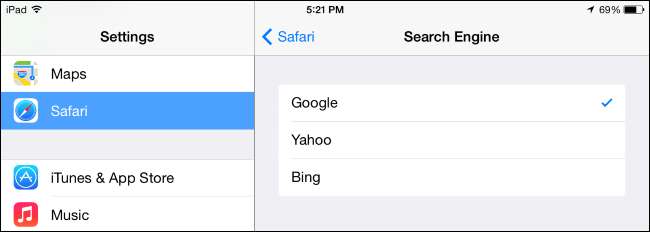
Sie können hier keine zusätzlichen Suchmaschinen hinzufügen. Um eine andere Suchmaschine als Standard zu verwenden, müssen Sie einen alternativen Webbrowser oder eine ähnliche App installieren. Angenommen, Sie wollten DuckDuckGo wirklich verwenden. Sie können die DuckDuckGo-App installieren und anstelle von Safari verwenden.
Windows 8 und Windows Phone
VERBUNDEN: So ändern Sie die Standardsuchmaschine in Windows 8 Internet Explorer 10
Sie können die Standardsuchmaschine für die Touch-First-Version von Internet Explorer unter Windows 8 ändern, aber Microsoft hat diese Option gut versteckt. Sie können Ihre Standardsuchmaschine in der Internet Explorer-App nicht ändern. Stattdessen müssen Sie zum Desktop gehen, die Desktop-Version von Internet Explorer öffnen und Ändern Sie Ihre Standardsuchmaschine darin . Die Windows 8-Version von Internet Explorer verwendet dieselbe Suchmaschine, die Sie auf dem Desktop ausgewählt haben.
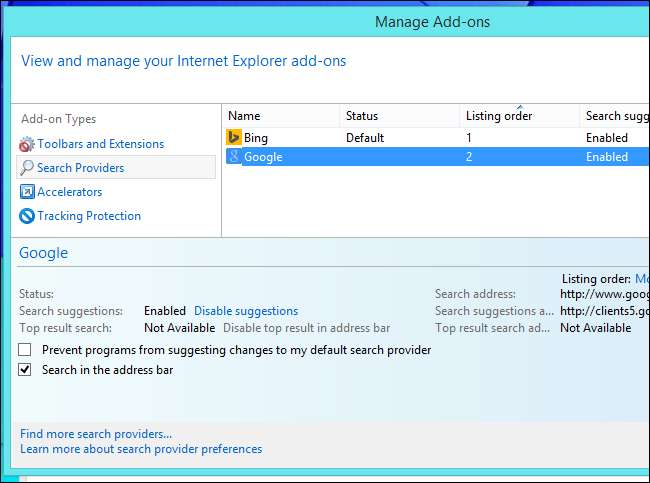
Es ist normalerweise auch möglich, Ihre Standardsuchmaschine unter Windows Phone zu ändern. Öffnen Sie die Internet Explorer-App, tippen Sie auf die Menüschaltfläche, tippen Sie auf Einstellungen, tippen Sie auf Erweiterte Einstellungen, tippen Sie auf Standardsuchanbieter und wählen Sie die gewünschte Suchmaschine aus. Microsoft beginnt, diese Option zu entfernen Auf einigen neuen Windows Phone-Geräten müssen Sie möglicherweise Bing anstelle von Google verwenden.
Amazon Fire OS
Sie können die Standardsuchmaschine auch im Silk-Browser unter Amazon Fire OS ändern - verwendet auf Kindle Fire-Tablets und Amazon Fire Phone. Öffnen Sie den Silk-Browser, wischen Sie vom linken Rand nach innen oder tippen Sie auf das Menüsymbol, tippen Sie auf Einstellungen, tippen Sie auf Suchmaschine und wählen Sie Ihre bevorzugte Suchmaschine aus. Fire OS ist standardmäßig Bing, aber Sie können auch Google oder Yahoo! stattdessen.

Smartphones und Tablets bieten hier weniger Optionen als Desktop-Betriebssysteme. Sie können normalerweise nur aus einer Handvoll Standardsuchoptionen auswählen - im Allgemeinen Google, Bing und Yahoo! - in den Standard-Webbrowsern auf diesen Geräten.
Wenn Sie wirklich eine andere Suchmaschine verwenden möchten, müssen Sie möglicherweise eine dedizierte Anwendung für diese Suchmaschine herunterladen und anstelle des integrierten Webbrowsers des Geräts verwenden.
Bildnachweis: Paulo Ordoveza auf Flickr







